CSS简介
CSS介绍
CSS(cascading style sheet,层叠样式表)是一种制作网页的新技术,现在已经为大多数浏览器所支持,成为网页设计必不可少的工具之一
CSS语法
CSS实例
每个CSS样式由两个组成部分:选择器和声明。声明又包括属性和属性值。每个声明之后用分号结束

CSS注释
/*这是注释*/
CSS的几种引入方式
行内样式
行内式是在标记的style属性中设定CSS样式。不推荐大规模使用
<p style="color: red">Hello world.</p>
内部样式
嵌入式是将CSS样式集中写在网页的<head></head>标签对的<style></style>标签对中。格式如下:
<head> <meta charset="UTF-8"> <title>Title</title> <style> p{ background-color: #2b99ff; } </style> </head>
外部样式
外部样式就是将css写在一个单独的文件中,然后在页面进行引入即可。推荐使用此方式
<link href="mystyle.css" rel="stylesheet" type="text/css"/>
CSS选择器
基本选择器
标签选择器
/*根据标签名选择*/ p {color: "red";}
ID选择器
/*根据ID号选择*/ #i1 { background-color: red; }
类别选择器
/*根据class名选择*/ .c1 { font-size: 14px; } /*有c1类名的p标签*/ p.c1 { color: red; }
注意:
样式类名不要用数字开头(有的浏览器不认)
标签中的class属性如果有多个,要用空格分隔
通用选择器
* { color: white; }
层级选择器
组合选择器
/*为所有的div和p标签设置边框属性*/ div, p { border: 1px solid red; } /*组合选择器 把几个查找条件用逗号分割,逗号表示或者*/ p>a,ul~a{ color: green; }
后代选择器
/*li内部的a标签设置字体颜色 从所有后代元素中找*/ li a { color: green; }
子代选择器
/*选择所有父级是 <div> 元素的 <p> 元素 只从直接子元素中找*/ div>p { font-family: "Arial Black", arial-black, cursive; }
毗邻选择器
/*选择紧接着<div>元素之后的<p>元素 往后找紧贴的*/ div+p { margin: 5px; }
兄弟选择器
/*i1后面所有的兄弟p标签 往后找同级的*/ #i1~p { border: 2px solid royalblue; }
属性选择器
/*用于选取带有指定属性的元素。*/ p[title] { color: red; } [egon]{ color: green; } /*用于选取带有指定属性和值的元素。*/ p[title="213"] { color: green; } [type="button"]{ color: red; } /*上面常用↑*/ /*用于选取属性值包含指定值的每个元素*/ div[class~="c2"] { color: red; } /*用于选取带有以指定值开头的属性值的元素,该值必须是整个单词。*/ div[class|="c2"] { color: red; } /*匹配属性值以指定值开头的每个元素*/ div[class^="my"] { color: red; } /*匹配属性值以指定值结尾的每个元素*/ div[class$="s"] { color: red; } /*匹配属性值包含指定值的每个元素*/ div[class*="sb"] { color: red; }
伪类选择器
a:link {color: #FF0000} /* 未访问的链接 */ a:visited {color: #00FF00} /* 已访问的链接 */ a:hover {color: #FF00FF} /* 鼠标移动到链接上 */ a:active {color: #0000FF} /* 选定的链接 */
hover效果,后图未鼠标放上去的效果,会发生变色


before和after
/*在每个<p>元素之前插入内容*/ p:before { content:"hello"; color:red; display: block; } /*在每个<p>元素之后插入内容*/ p:after { content:"bye"; color:red; display: block; }
选择器的优先级
CSS继承
继承是CSS的一个主要特征,它是依赖于祖先-后代的关系的。继承是一种机制,它允许样式不仅可以应用于某个特定的元素,还可以应用于它的后代。例如一个body定义了的字体颜色值也会应用到段落的文本中
body { color: red; }
此时页面上所有标签都会继承body的字体颜色。然而CSS继承性的权重是非常低的,是比普通元素的权重还要低的0
我们只要给对应的标签设置字体颜色就可覆盖掉它继承的样式
p { color: green; }
此外,继承是CSS重要的一部分,我们甚至不用去考虑它为什么能够这样,但CSS继承也是有限制的。有一些属性不能被继承,如:border, margin, padding, background等
样式优先级
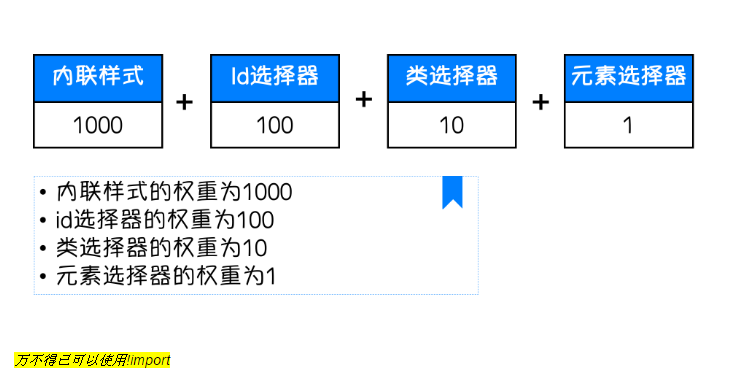
选择器优先级总结
1. 继承优先级最低 (我如果没有设置自己的样式,默认我用祖先的样式)
2. 权重:
1.不讲道理的!important
2.内联(写在标签里的style属性) 1000
3.ID选择器 100
4.class选择器 10
5.标签选择器 1
6.继承的
3.重名的样式,后加载的覆盖先加载的
CSS属性操作
CSS文本
文本颜色
颜色属性被用来设置文字的颜色。
颜色是通过CSS最经常的指定:
十六进制值 - 如: #FF0000
一个RGB值 - 如: RGB(255,0,0)
rgba(0,0,0,0.2) 最后一个值为透明度
颜色的名称 - 如: red
div{ color: red; }
文本对齐
text-align 属性规定元素中的文本的水平对齐方式。
left 把文本排列到左边。默认值:由浏览器决定
right 把文本排列到右边
center 把文本排列到中间
justify 实现两端对齐文本效果

/* font-size: 10px; 字体大小 line-height: 200px; 文本行高 通俗的讲,文字高度加上文字上下的空白区域的高度 50%:基于字体大小的百分比 vertical-align:-4px 设置元素内容的垂直对齐方式 ,只对行内元素有效,对块级元素无效 text-decoration:none text-decoration 属性用来设置或删除文本的装饰。主要是用来删除链接的下划线 font-family: 'Lucida Bright' 字体类型 font-weight: lighter/bold/border/ 字体粗细 font-style: oblique 字体格式,oblique斜体 text-indent: 150px; 首行缩进150px letter-spacing: 10px; 字母间距 word-spacing: 20px; 单词间距 text-transform: capitalize/uppercase/lowercase ; 文本转换,用于所有字句变成大写或小写字母,或每个单词的首字母大写 */
p{ /*color: red;*/ /*color: #FF0000;*/ color: rgb(255,0,0); background-color: gray; text-align: center; }
边框
边框属性
border-width 边框宽度
border-style 边框线型
border-color 边框颜色
#i1 { border-width: 2px; border-style: solid; border-color: red; }
通常使用简写方式:
#i1 { border: 2px solid red; }
单独设置
#i1 { border-top-style:dotted; border-right-style:solid; border-bottom-style:dotted; border-left-style:none; }
边框角弧度
<!DOCTYPE html> <html lang="zh-CN"> <head> <meta charset="UTF-8"> <meta http-equiv="x-ua-compatible" content="IE=edge"> <title>Title</title> <style> .c1{ height: 50px; width: 50px; background-color: red; border-radius: 25%; /*边框角的弧度*/ } </style> </head> <body> <div class="c1"></div> </body> </html>
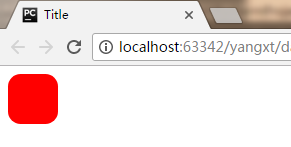
CSS盒子模型
- margin: 用于控制元素与元素之间的距离;margin的最基本用途就是控制元素周围空间的间隔,从视觉角度上达到相互隔开的目的。
- padding: 用于控制内容与边框之间的距离;
- Border(边框): 围绕在内边距和内容外的边框。
- Content(内容): 盒子的内容,显示文本和图像

margin外边距
.margin-test { margin-top:100px; margin-bottom:100px; margin-right:50px; margin-left:50px; }
推荐使用简写:
.margin-test { margin: 5px 10px 15px 20px; 上右下左 }
顺序:上右下左
常见居中:
.mycenter { margin: 0 auto; }
padding内填充
.padding-test { padding-top: 5px; padding-right: 10px; padding-bottom: 15px; padding-left: 20px; }
推荐使用简写
.padding-test { padding: 5px 10px 15px 20px; }
顺序:上右下左
补充:
提供一个,用于四边;
提供两个,第一个用于上-下,第二个用于左-右;
如果提供三个,第一个用于上,第二个用于左-右,第三个用于下;
提供四个参数值,将按上-右-下-左的顺序作用于四边
背景属性
/*背景颜色*/ background-color: red; /*背景图片*/ background-image: url('1.jpg'); /* 背景重复 repeat(默认):背景图片平铺排满整个网页 repeat-x:背景图片只在水平方向上平铺 repeat-y:背景图片只在垂直方向上平铺 no-repeat:背景图片不平铺 */ background-repeat: no-repeat; /*背景位置*/ background-position: right top(20px 20px); background-position: center center 简写 background: url("") no-repeat top top;
display属性
块级标签特点: 独占一行, 可以设置长和宽
内联标签特点: 可以放在一行,不可以设置长和宽,根据内容自适应长和宽
display="none"
隐藏标签
注意与visibility:hidden的区别:
visibility:hidden可以隐藏某个元素,但隐藏的元素仍需占用与未隐藏之前一样的空间。也就是说,该元素虽然被隐藏了,但仍然会影响布局
display:none可以隐藏某个元素,且隐藏的元素不会占用任何空间。也就是说,该元素不但被隐藏了,而且该元素原本占用的空间也会从页面布局中消失
display="block"
将内联标签设置为块级标签
display="inline"
块级标签设置为内联标签
display="inline-block"
行内块元素
float浮动
先来了解一下block元素和inline元素在文档流中的排列方式。
block元素通常被现实为独立的一块,独占一行,多个block元素会各自新起一行,默认block元素宽度自动填满其父元素宽度。block元素可以设置width、height、margin、padding属性;
inline元素不会独占一行,多个相邻的行内元素会排列在同一行里,直到一行排列不下,才会新换一行,其宽度随元素的内容而变化。inline元素设置width、height属性无效
常见的块级元素有 div、form、table、p、pre、h1~h5、dl、ol、ul 等。
常见的内联元素有span、a、strong、em、label、input、select、textarea、img、br等
所谓的文档流,指的是元素排版布局过程中,元素会自动从左往右,从上往下的流式排列。
脱离文档流,也就是将元素从普通的布局排版中拿走,其他盒子在定位的时候,会当做脱离文档流的元素不存在而进行定位。
假如某个div元素A是浮动的,如果A元素上一个元素也是浮动的,那么A元素会跟随在上一个元素的后边(如果一行放不下这两个元素,那么A元素会被挤到下一行);如果A元素上一个元素是标准流中的元素,那么A的相对垂直位置不会改变,也就是说A的顶部总是和上一个元素的底部对齐。此外,浮动的框之后的block元素元素会认为这个框不存在,但其中的文本依然会为这个元素让出位置。 浮动的框之后的inline元素,会为这个框空出位置,然后按顺序排列。
三种取值
left:向左浮动
right:向右浮动
none:默认值,不浮动
清除浮动
clear语法:
clear : none | left | right | both
取值:
none : 默认值。允许两边都可以有浮动对象
left : 不允许左边有浮动对象
right : 不允许右边有浮动对象
both : 不允许有浮动对象
但是需要注意的是:clear属性只会对自身起作用,而不会影响其他元素
父标签塌陷问题
.clearfix:after { <----在类名为“clearfix”的元素内最后面加入内容; content: "."; <----内容为“.”就是一个英文的句号而已。也可以不写。 display: block; <----加入的这个元素转换为块级元素。 clear: both; <----清除左右两边浮动。 visibility: hidden; <----可见度设为隐藏。注意它和display:none;是有区别的。 visibility:hidden;仍然占据空间,只是看不到而已; line-height: 0; <----行高为0; height: 0; <----高度为0; font-size:0; <----字体大小为0; } .clearfix { *zoom:1;} <----这是针对于IE6的,因为IE6不支持:after伪类,这个神 奇的zoom:1让IE6的元素可以清除浮动来包裹内部元素。 整段代码就相当于在浮动元素后面跟了个宽高为0的空div,然后设定它clear:both来达到清除浮动的效果。 之所以用它,是因为,你不必在html文件中写入大量无意义的空标签,又能清除浮动。 <div class="head clearfix"></div>
overflow溢出属性
| 值 | 描述 |
|---|---|
| visible | 默认值。内容不会被修剪,会呈现在元素框之外。 |
| hidden | 内容会被修剪,并且其余内容是不可见的。 |
| scroll | 内容会被修剪,但是浏览器会显示滚动条以便查看其余的内容。 |
| auto | 如果内容被修剪,则浏览器会显示滚动条以便查看其余的内容。 |
| inherit | 规定应该从父元素继承 overflow 属性的值。 |
定位(position)
static
static 默认值,无定位,不能当作绝对定位的参照物,并且设置标签对象的left、top等值是不起作用的的。
relative(相对定位)
相对定位是相对于该元素在文档流中的原始位置,即以自己原始位置为参照物。有趣的是,即使设定了元素的相对定位以及偏移值,元素还占有着原来的位置,即占据文档流空间。对象遵循正常文档流,但将依据top,right,bottom,left等属性在正常文档流中偏移位置。而其层叠通过z-index属性定义。
注意:position:relative的一个主要用法:方便绝对定位元素找到参照物。
absolute(绝对定位)
定义:设置为绝对定位的元素框从文档流完全删除,并相对于最近的已定位祖先元素定位,如果元素没有已定位的祖先元素,那么它的位置相对于最初的包含块(即body元素)。元素原先在正常文档流中所占的空间会关闭,就好像该元素原来不存在一样。元素定位后生成一个块级框,而不论原来它在正常流中生成何种类型的框。
重点:如果父级设置了position属性,例如position:relative;,那么子元素就会以父级的左上角为原始点进行定位。这样能很好的解决自适应网站的标签偏离问题,即父级为自适应的,那我子元素就设置position:absolute;父元素设置position:relative;,然后Top、Right、Bottom、Left用百分比宽度表示。
另外,对象脱离正常文档流,使用top,right,bottom,left等属性进行绝对定位。而其层叠通过z-index属性定义。
fixed(固定)
fixed:对象脱离正常文档流,使用top,right,bottom,left等属性以窗口为参考点进行定位,当出现滚动条时,对象不会随着滚动。而其层叠通过z-index属性 定义。 注意点: 一个元素若设置了 position:absolute | fixed; 则该元素就不能设置float。这 是一个常识性的知识点,因为这是两个不同的流,一个是浮动流,另一个是“定位流”。但是 relative 却可以。因为它原本所占的空间仍然占据文档流。
在理论上,被设置为fixed的元素会被定位于浏览器窗口的一个指定坐标,不论窗口是否滚动,它都会固定在这个位置。
z-index
#i2 {
z-index: 999;
}
设置对象的层叠顺序,数值大的会覆盖在数值小的标签之上。
父子元素间高度和宽度问题
<!DOCTYPE html> <html> <head> <title>fortest</title> <style> div.parent{ width: 500px; height: 300px; background: #ccc; } div.son{ width: 100%; height: 200px; background: green; } </style> </head> <body> <div class="parent"> <div class="son"></div> </div> </body> </html>
这时,子元素设置为了父元素width的100%,那么子元素的宽度也是500px
但是如果我们把子元素的width去掉之后,就会发现子元素还是等于父元素的width。也就是说,对于块级元素,子元素的宽度默认为父元素的100%。
当我们给子元素添加padding和margin时,可以发现宽度width是父元素的宽度减去子元素的margin值和padding值。
毫无疑问,如果去掉子元素的height,就会发先子元素的高度为0,故height是不会为100%的,一般我们都是通过添加内容(子元素)将父元素撑起来。
(2)父:块级元素 子:内联元素
如果内联元素是不可替换元素(除img,input以外的一般元素),元素是没有办法设置宽度的,也就谈不上100%的问题了。 即内联元素必须依靠其内部的内容才能撑开。
如果内联元素是可替换元素(img,input,本身可以设置长和宽),不管怎么设置父元素的宽度和高度,而不设置img的宽和高时,img总是表现为其原始的宽和高。
<!DOCTYPE html> <html> <head> <title>...</title> <style> div.parent{ width: 500px; height: 300px; background: #ccc; } img{ height: 100px; background: green; } </style> </head> <body> <div class="parent"> <img class="son" src="s1.jpg"></img> </div> </body> </html>
由此我们可以发现,虽然没有设置宽度,但是表现在浏览器上为160px,它并没有继承父元素的100%得到500px,而是根据既定的高度来等比例缩小宽度。 同样, 如果只设置width,那么height也会等比例改变。 如果我们把img的width设置为100%,就可以发现其宽度这时就和父元素的宽度一致了。而我们一般的做法时,首先确定img的父元素的宽度和高度,然后再将img的宽度和高度设置位100%,这样,图片就能铺满父元素了



